
In einer Welt, in der Bildschirminhalte ständig geteilt, bearbeitet und diskutiert werden, hat Microsofts „Ausschneiden und Skizzieren“ – ein Tool, das mit Windows 10 eingeführt wurde und auch in Windows 11 verfügbar ist – sich als unverzichtbares Werkzeug etabliert. Dieser Artikel beleuchtet die vielfältigen Funktionen des Tools, von der Erstellung einfacher Screenshots bis hin zu komplexeren Skizzen und Ausschnitten, und erklärt, warum es mehr als nur ein einfaches Screenshot-Tool ist. Egal, ob Sie schnell ein Bildschirmfoto für eine Präsentation benötigen oder detaillierte Anleitungen mit kommentierten Screenshots erstellen möchten, „Ausschneiden und Skizzieren“ bietet eine Reihe von Funktionen, die Ihre Produktivität steigern können.
Table of Contents
ToggleEinführung in Ausschneiden und Skizzieren
„Ausschneiden und Skizzieren“ ist mehr als nur ein Nachfolger des klassischen Snipping Tools; es ist ein Zeichen dafür, wie ernst Microsoft die Bedürfnisse seiner Nutzer nimmt, um die Bildschirmaufnahme und -bearbeitung zu vereinfachen. Ursprünglich in Windows 10 eingeführt und jetzt fester Bestandteil von Windows 11, hat dieses Tool die Art und Weise, wie wir mit Screenshots umgehen, revolutioniert.
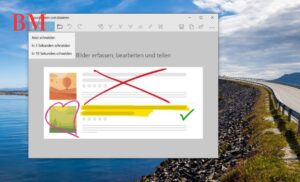
Warum ist Ausschneiden und Skizzieren besser als das traditionelle Snipping Tool?
Mit neuen Funktionen wie dem Verzögerungstimer, vielfältigen Ausschneideformen und direkten Anmerkungsmöglichkeiten bietet „Ausschneiden und Skizzieren“ eine deutlich verbesserte Erfahrung gegenüber dem älteren Snipping Tool. Diese Verbesserungen machen es zu einem wertvollen Werkzeug sowohl für Gelegenheitsnutzer als auch für Profis.
So greifen Sie auf Ausschneiden und Skizzieren zu
Es gibt mehrere Wege, „Ausschneiden und Skizzieren“ zu öffnen, darunter über die Taskleiste, die Suche oder durch die Nutzung spezifischer Tastenkombinationen wie Shift + Win + S, die sofortigen Zugriff auf das Tool ermöglichen.
Erste Schritte: Erstellen eines Screenshots
Egal, ob Sie ein Vollbild oder nur einen Teil des Bildschirms erfassen möchten, „Ausschneiden und Skizzieren“ bietet flexible Optionen für Ihre Anforderungen. Mit nur wenigen Klicks können Sie den gewünschten Bereich auswählen und erfassen.
Bearbeitungsoptionen in Ausschneiden und Skizzieren
Nach der Aufnahme eines Screenshots bietet das Tool eine Reihe von Bear beitungswerkzeugen, um Anmerkungen zu machen, Text hinzuzufügen oder bestimmte Bereiche hervorzuheben. Diese Funktionen machen es einfach, Feedback zu geben, Anleitungen zu erstellen oder wichtige Informationen zu unterstreichen.
Lesen Sie auch: Roompot Günstig Buchen
Speichern und Teilen Ihrer Screenshots
Nach der Bearbeitung können Sie Ihre Screenshots in verschiedenen Formaten speichern, darunter JPG und PNG, je nach Bedarf. Darüber hinaus ermöglicht „Ausschneiden und Skizzieren“ das einfache Teilen von Bildschirmfotos per E-Mail, in sozialen Netzwerken oder durch Einbetten in Dokumente, was die Zusammenarbeit und Kommunikation erleichtert.
Tastenkombinationen und Shortcuts
Die Effizienz von „Ausschneiden und Skizzieren“ wird durch eine Vielzahl von Tastenkombinationen erhöht, die den Zugriff auf das Tool und seine Funktionen beschleunigen. Das Erlernen dieser Shortcuts kann Ihre Produktivität erheblich steigern.
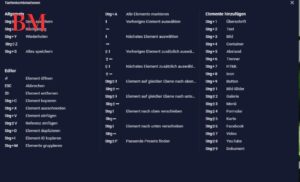
Tipps für fortgeschrittene Nutzer
Für Nutzer, die das Maximum aus „Ausschneiden und Skizzieren“ herausholen möchten, bieten erweiterte Funktionen wie das Lineal und die Freihand-Ausschnittfunktion zusätzliche Präzision und Flexibilität bei der Bildschirmaufnahme und -bearbeitung.
Häufige Probleme und deren Lösungen
Obwohl „Ausschneiden und Skizzieren“ ein robustes Tool ist, können Nutzer gelegentlich auf Probleme stoßen, wie z.B. fehlende Funktionen oder Schwierigkeiten beim Speichern ihrer Screenshots. In diesem Abschnitt werden Lösungen für einige der häufigsten Probleme vorgestellt.
Lesen Sie auch: Bewertung von EuroParcs Veluwemeer
Ausschneiden und Skizzieren in Windows 11
Mit der Einführung von Windows 11 hat „Ausschneiden und Skizzieren“ weitere Verbesserungen und neue Funktionen erhalten, die es nahtlos in das Ökosystem von Windows-Tools integrieren. Dieser Abschnitt erkundet, was sich geändert hat und wie Nutzer von diesen Änderungen profitieren können.
Zusammenfassung der wichtigsten Punkte
- Ausschneiden und Skizzieren ist ein leistungsstarkes Tool in Windows 10 und 11, das weit über die Funktionen des traditionellen Snipping Tools hinausgeht.
- Es bietet flexible Aufnahmemodi, Bearbeitungswerkzeuge und Anmerkungsoptionen, die es ideal für eine Vielzahl von Anwendungen machen.
- Tastenkombinationen und Shortcuts bieten schnellen Zugriff und steigern die Effizienz.
- Für fortgeschrittene Nutzer stehen erweiterte Funktionen wie das Lineal und Freihand-Ausschnitte zur Verfügung.
- Speicher- und Teilungsoptionen machen es einfach, bearbeitete Screenshots zu teilen oder in Projekte und Präsentationen einzubetten.
- Windows 11 bringt neue Verbesserungen für „Ausschneiden und Skizzieren“, die die Benutzererfahrung weiter optimieren.
Weitere aktuelle Nachrichten und Updates finden Sie The Berlin Mag.